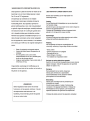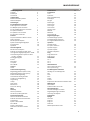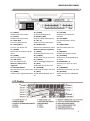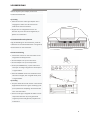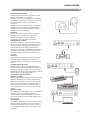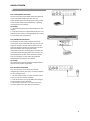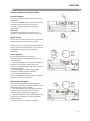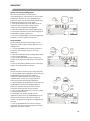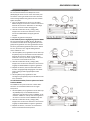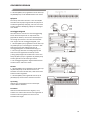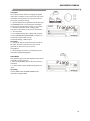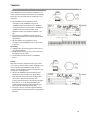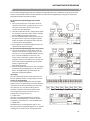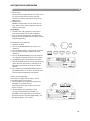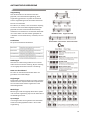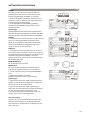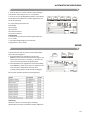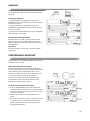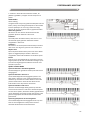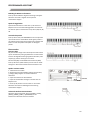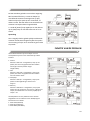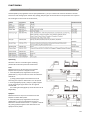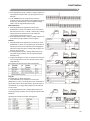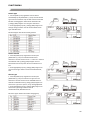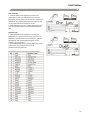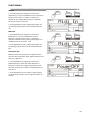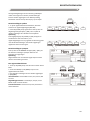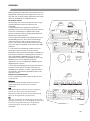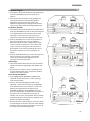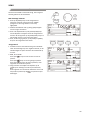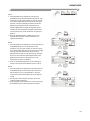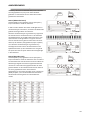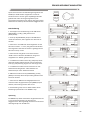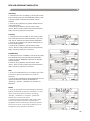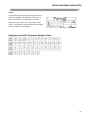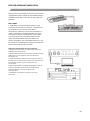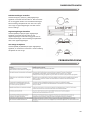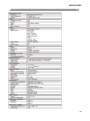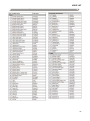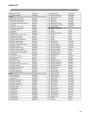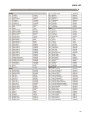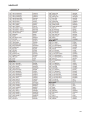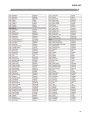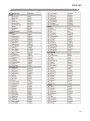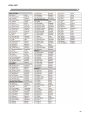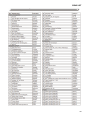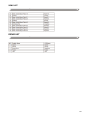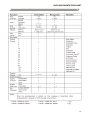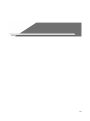Medeli SP4200 de handleiding
- Categorie
- Muzikale uitrusting
- Type
- de handleiding

1

2

INHOUDSOPGAVE
3
Omschrijving paneel
Voozijde 4
Achterzijde 4
LCd scherm 5
Voorbereiding
Bladmuziekhouder plaatsen 6
Netstroomadapter 6
Aansluitingen
Een hoofdtelefoon aansluiten
Audio-apparatuur aansluiten 7
Een MP3/CD-speler aansluiten 7
Een PC of MIDI-apparatuur aansluiten 7
Een pedaal aansluiten 8
Een pedalen-unit aansluiten 8
Een microfoon aansluiten 8
Snelstart
Aan/uit-schakelaar en Master volume 9
Demo’s afspelen 9
Klanken/Voices bespelen 9
Spelen met de begeleiding/Styles 10
Songs afspelen 10
Opnemen 10
Gevorderd gebruik
Klanken Voices bespelen 11
Selecteer en bespeel een Main Voice 11
Twee geluiden tegelijkertijd spelen – DUAL 11
Verschillende geluiden spelen met twee
handen – LOWER 11
Aanslaggevoeligheid 12
Sustain 12
Pitch Bend 12
Transpose 13
Piano Mode 13
Twinova
Octaaf 14
Automatische begeleiding
Begeleiding gebruiken (alleen ritme) 15
Begeleiding gebruiken (alle sporen) 15
Secties van de begeleiding 15
Verschillende secties gebruiken 16
Volume van de begeleiding 16
Vingerzetting 17
Tempo 18
Fade In/Out 18
Metronoom 18
One Touch Setting 18
Mixer 19
Harmony
Harmony aanzetten 20
Het harmony-effect gebruiken 20
Performance Assistant
Wat is de Performance Asistant 20
Selecteer de Performance Assistant 20
Guitar Mode 21
Spelen in Guitar Mode 21
Piano Mode 22
Spelen in Piano Mode 22
Performance Assistant verlaten 22
DSP 23
Pedaal functie 23
Functiemenu
Tune 24
Split Point 24
Beat Type (Maatsoort) 25
Pedal Type 25
EQ type 25
Reverb type 26
Reverb level 26
Chorus type 26
Chorus level 27
Harmony type 27
MIDI IN 28
MIDI OUT 28
Auto Power Off 28
Registratiegeheugen
Paneelinstellingen opslaan 29
Paneelinstellingen oproepen 29
Een registratiebank selecteren 29
Opnemen
Opname starten 30
Een spoor selecteren 30
Opname stoppen 31
Opname afspelen 31
Opname verwijderen 31
Song
Songs beluisteren 32
Song control 32
Lesmethode
Les 1 33
Les 2 33
Les 3 33
Akkoordenboek
DICT 1 (akkoorden leren) 34
DICT 2 (overhoring) 34
Een USB apparaat aansluiten
Werking van een USB apparaat 35
Play 35
Load 35
Save 36
Delete 36
Format 37
Keyboard en ASCII Character Relative Table 37
MIDI functies
Wat is MIDI? 38
Download data van een PC 38
Fabrieksintellingen
Fabrieksinstellingen herstellen 39
Registratiegeheugen herstellen 39
User Songs verwijderen 39
Specificaties 40
Bijlagen
Voice List 41
Style List 47
Song List 49
Demo List 50
MIDI implemantation Chart 51

OMSCHRIJVING PANEEL
4
Voorzijde
1 . [POWER]
Schakel de stroom in, of uit
2 . [VOLUME]
Pas het Master Volume aan
11 . [PERFORM]
Selecteer de Performance
Assistant
12 . [METRONOME]
Zet de Metronoom aan of uit
13 . [START/STOP]
Start of stopt het afspelen van
Song of Style
14 . [SYNC START]
Zet de Sync Start-functie aan of
uit
15 . [INTRO/ENDING]
Speel het intro of einde
16 . [FILL A]
Fill-in variatie A
17 . [FILL B]
Fill-in variatie B
20 . [SHIFT]
Voor de tweede functie van
andere knoppen
21 . [PIANO]
Schakel de Piano Mode in of uit
Wanneer [SHIFT] niet is
ingedrukt
3~10 . STYLE DIRECT
Selecteer direct een preset
style
18 . [CHORD MODE]
Kies een Chord Mode
19 . [TEMPO]
Pas het huidige tempo aan
22 . LCD scherm
Toont de warden en
instellingen
50 . PITCH BEND
Rol omhoog/omlaag om de
stemming aan te passen
51 . Phones
Sluit een hoofdtelefoon aan
Wanneer [SHIFT] is ingedrukt
4~5 [MIXER]
Selecteer het mixermenu
6~7 [FUNCTION]
Selecteer het functiemenu
8 . [HARMONY]
Zet het Harmony-effect aan of
uit
9~10 [TRANSPOSE]
Selecteer de Transpose-
instellingen
18 . [FADE]
Zet de Fade-functie aan of uit
19 . [ACCOMP]
Pas het begeleidingsvolume
aan
Achterzijde
1 . USB aansluiting
2 . MIDI OUT aansluiting
3 . MIDI IN aansluiting
4 . SUSTAIN aansluiting
5 . AUX OUT aansluiting
6 . AUX IN aansluiting
7 . MIC
8 . DC 12V aansluiting

OMSCHRIJVING PANEEL
5
23 . [VOICE]
Schakel naar Voice-modus
24 . [STYLE]
Schakel naar Style-modus
25 . DATA WIEL
Past een parameter aan
26 . [YES+]/[NO-]
Past een parameter aan
37 . [DEMO]
Start/stopt het afspelen van de
demo
38 . [SONG]
Selecteer Song-modus
49 . USB Device
Sluit een USB-stick aan
Wanneer [SHIFT] niet is
ingedrukt
27~36 VOICE DIRECT
Selecteer direct een preset-voice
39 . [BANK]
Schakel tussen registratiebanken
40 . [STORE]
Sla paneelinstellingen op
41~46 [M1]~[M6]
Roep de paneelinstellingen op
47 . [O.T.S.]
Zet de one Touch Setting aan
48 . [USB Device]
Selecteer het USB device-menu
Wanneer [SHIFT] is ingedrukt
27 . [DUAL]
Zet de Dual-functie aan of uit
28 . [LOWER]
Zet de Lower-functie aan of uit
29 . [TOUCH]
Stel de aanslaggevoeligheid in
30 . [DSP]
Zet de DSP-functie aan of uit
31 . [SUSTAIN]
Zet de Sustain-functie aan of uit
32 . [DICT]
Zet het akkoordenboek aan of
uit
34 . [LESSON]
Selecteer of verlaat de les-
methode
35 . LEFT HAND
Kies de linkerhand in de les-
modus
36 . RIGHT HAND
Kies de rechterhand in les-
modus
39 . [RECORD]
Selecteer de opname-modus
40 . [ACCOMP]
Selecteer om de begeleiding op
te nemen
41~45 MELODY 1~5
Selecteer een spoor om op te
nemen
47 . [TWINOVA]
Zet de Twinova-functie aan of uit
48 . [OCTAVE]
Pas het octaaf aan in TWINOVA -
modus

VOORBEREIDING
6
Gebruik altijd de juiste adapter, deze word
standaard meegeleverd.
Opmerking
1. Gebruik nooit een ander type adapter dan is
aangegeven. Anders kan dit brand of een
elektrische schok veroorzaken.
2. Koppel voor uw veiligheid de stroom los
wanneer de piano dat niet word gebruikt, of
tijdens een onweersbui.
De bladmuziekhouder plaatsen
Volg de afbeelding aan de rechterkant, plaats de
onderkant van de bladmuziekhouder in de groef op
de bovenkant van het instrument.
Stroomvoorziening
1. Verlaag het volume van het instrument en alle
aangesloten audioapparatuur
2. Sluit de adapter aan op het instrument.
3. Sluit de adapter aan op het stopcontact.
4. Druk op de POWER-knop, op het LCD-scherm
verschijnt "Loading!" Dit geeft aan dat de piano
is ingeschakeld.
5. Houd de [POWER] -knop kort ingedrukt tot het
LCD-scherm uitgaat, wat aangeeft dat de piano
is uitgeschakeld.
Opmerking
1. De piano wordt binnen 30 minuten automatisch
uitgeschakeld wanneer er geen handeling op de
piano plaatsvindt. Raadpleeg "Auto Power Off"
voor meer informatie.
2. Haal voor uw eigen veiligheid de stekker uit het
stopcontact wanneer de piano gedurende
langere tijd niet wordt gebruikt, of tijdens een
onweersbui.

AANSLUITINGEN
7
Een hoofdtelefoon aansluiten
Een hoofdtelefoon kan worden aangesloten voor het
oefenen, of het spelen in de avonduren.
PHONES 1: wanneer er een hoofdtelefoon op PHONEs 1
is aangesloten, zorgt dit ervoor dat het geluid is te horen
via de hoofdtelefoon en de luidsprekers van het
instrument.
PHONES 2: Wanneer een hoofdtelefoon is aangesloten
op PHONES 2, word het interne luidsprekersysteem
automatisch uitgeschakeld. Het geluid kan allee via de
hoofdtelefoon worden beluisterd.
Opmerking
Luisteren naar te hoge volumeniveau ’s is niet alleen
schadelijk voor de hoofdtelefoon, maar kan ook
gehoorbeschadiging veroorzaken. Gebruik de
hoofdtelefoon op een gematigd volumeniveau.
Audioapparatuur aansluiten
De AUX OUT-aansluiting op het achterpaneel levert de
uitvoer van het instrument voor de aansluiting op een
keyboardversterker, geluidsinstallatie, mengtafel of
recorder. Gebruik een geschikte audiokabel om de
apparatuur aan te sluiten op de AUXOUT-aansluiting, die
zich bevindt op het achter paneel van het instrument,
steek daarna het andere uiteinde van de kabel in de
versterker.
Opmerking
Zorg ervoor dat het volume op een minimaal niveau is
ingeregeld om beschadiging van de luidspreker te
voorkomen alvorens u de voeding en andere apparaten
aansluit.
Een MP3/CD-speler aansluiten
Verbind de audio-uitgang van een MP3/CD-speler of
andere audiobron met de stereo AUX IN-aansluiting o p
het achter paneel van het instrument. Het audiosignaal
tegelijkertijd met het pianosignaal weergegeven zodat er
met de audio kan worden meegespeeld.
Een PC of MIDI-apparaat aansluiten
MIDI OUT-aansluiting
Verbind de MIDI Out-aansluiting van het instrument met
de MIDI IN-aansluiting van een extern apparaat d.m.v
MIDI-kabels. Alle data zal worden verzonden vanaf het
instrument naar de aangesloten PC of MIDI apparaat.
Het instrument functioneert nu als MIDI-controller. De
externe geluidsbron kan nu via het instrument worden
gebruikt.
MIDI IN-aansluiting
Sluit de MIDI IN-aansluiting aan op de PC of de MIDI Out-
aansluiting van een extern MIDI-apparaat. Het
instrument word nu gebruikt als geluidsbron, alle data
word verzonden vanaf het andere MIDI-apparaat naar
het instrument.
USB-aansluiting
Door de USB-aansluiting op een PC aan te sluiten kunnen
gegevens worden verzonden tussen het instrument en
de PC. U kunt bijvoorbeeld uw spel opslaan in de PC en
het opgeslagen MIDI-bestand kan op de piano worden
afgespeeld.

AANSLUITINGEN
8
Een sustainpedaal aansluiten
Om een natuurlijk sustain-effect te bereiken gebruikt
u een sustainpedaal tijden het spel. Sluit een
sustainpedaal op de aansluiting op het achter paneel.
U kunt tevens andere functies bedienen, raadpleeg
het functiemenu voor details.
Opmerking
1 . Het instrument werkt met sustainpedalen van alle
merken.
2 . Zorg dat de stroom is uitgeschakeld wanneer u het
pedaal aansluit, anders is het mogelijk dat de werking
van het pedaal word omgekeerd.
Een pedalenunit aansluiten
Een pedalenunit kan worden aangesloten op het
aansluitpunt aan de onderzijde van de piano. De unit
heeft drie pedalen: Sustain, Soft en Sostenuto. Het
pedaal ondersteunt tevens een half-demper-functie.
Het sustainpedaal laat alle gespeeld noten
doorklinken zodat een vloeiend geheel ontstaat. Het
soft-pedaal maakt alle gespeelde noten zachter, het
Sostenutopedaal laat alle noten doorklinken welke
voor het intrappen van het pedaal zijn gespeeld.
Raadpleeg het functiemenu voor details.
Opmerking
De pedalenunit word niet standaard meegeleverd en
dient apart te worden aangeschaft.
Een microfoon aansluiten
Door een micrfoon aan te sluiten kan worden
meegezongen met het pianospel, of met het afspelen
van een Song (karaoke).
1 . Stel het mastervolume in op een minimaal niveau
alvorens u het instrument inschakelt.
2 . Sluit de microfoon aan op de [MIC]-aansluiting op
de achterzijde van het instrument.
3 . Zet het instrument aan en pas het volume naar
wens aan tijdens het zingen door de microfoon.

SNELSTART
9
Aan/uit-schakelaar en master volume
Aan/uit-schakelaar
1 . Zorg ervoor dat de adapter op de juiste manier is
aangesloten
2 . Druk op de [POWER] knop om het instrument aan
te zetten. Het LCD-scherm licht op en toont
“Loading!”, dit geeft aan dat het instrument is
ingeschakeld.
Opmerking
Controleer of de adapter op de juiste manier is
aangesloten wanneer het LCD-scherm niet oplicht.
Master volume
Pas het master volume naar wens aan. Draai de knop
met de klok mee om het volume te verhogen.
Wanneer het instrument geen geluid geeft dient het
master volume verhoogt te worden, of er zit nog een
hoofdtelefoon aangesloten op de PHONES 2-
aansluiting.
Demo’s afspelen
Dit instrument beschikt over 5 demo’s in
verschillende stijlen, raadpleeg de Demo List voor
meer informatie.
1 . Druk op de [DEMO] knop om de demo-modus te
selecteren. Het LCD-scherm toont de naam en
nummer van de huidige demo. Alle demo’s worden in
een loop afgespeeld.
2 . Gebruik het data wiel of de [+/YES]/[-/NO]
knoppen om een demosong te selecteren.
3 . Druk op de [START/STOP] knop.
Druk op de [DEMO] of [START] knop om het afspelen
te stoppen en het menu te verlaten.
Klanken/Voices bespelen
Het instrument biedt 600 verschillende geluiden,
waaronder piano, gitaar, saxofoon, drumkits en meer.
Raadpleeg de Voice List voor details.
1 . Druk op de [VOICE] knop om de Voice-modus te
selecteren. Op het LCD-scherm word naam en
nummer van de huidige voice weergegeven.
2 . Gebruik het data wiel of de [+YES]/[-NO] knoppen
om een voice te selecteren. U kunt ook de VOICE
DIRECT gebruiken.
3 . Bespeel de Voice en luister naar de klank.

SNELSTART
10
Spelen met de begeleiding/Styles
Het instrument beschikt over 230 Styles in
verschillende genres, daarnaast zijn er 10 user-styles
beschikbaar. Selecteer de verschillende Styles en
probeer te spelen met de automatische begeleiding.
Raadpleeg de Style List voor meer details.
1 . Druk op de [STYLE] knop om de Style-modus te
selecteren. Op het LCD-scherm word naam en
nummer van de huidige Style weergegeven.
2 . Gebruik het data wiel of [+/YES]/[-/NO] knoppen
om een Style te selecteren. Het is tevens mogelijk de
STYLE DIRECT knoppen te gebruiken.
3 . Druk op de [START/STOP] knop om de begeleiding
te starten en mee te spelen met het ritme.
Songs afspelen
Dit instrument beschikt over 120 songs en 5 user-
songs. Elke preset-song kan worden gebruikt in het
lesprogramma.
1 . Druk op de [SONG] knop om de Song-modus te
selecteren, alle nummers worden in een loop
afgespeeld.
2 . Gebruik het data wiel of de [+/YES]/[-NO] knoppen
om een song te selecteren.
3 . Druk op de [START/STOP] knop het afspelen te
stoppen, druk nogmaals om de song in een loop af te
spelen.
4 . Druk op de [STYLE] of [VOICE] knop om de song te
stoppen en de song-modus te verlaten.
Record
Dit instrument kan maximaal 5 user-songs opnemen.
1 . Houd de [SHIFT] knop ingedrukt en druk daarna op
de [RECORD] knop om de opname-modus te
selecteren. Gebruik het data wiel of de [+/YES]/[-
+/NO] knoppen om een user-song te selecteren
waarin de opname moet worden opgeslagen.
2 . Houd de [SHIFT] knop ingedrukt en druk daarna op
de [RECORD] om de opname-standby-modus te
selecteren. Selecteer een Voice, Style of andere
parameters om de opname voor te bereiden.
3 . Druk op de [START/STOP] knop, of speel een toets,
om de opname te starten.
4 . Houd tijdens de opname de [SHIFT] knop
ingedrukt en druk daarna op de [RECORD] knop om
de opname te stoppen en de opname-modus te
verlaten. De opgenomen song word nu afgespeeld in
een loop.
5 . Druk op de [SONG] knop om een user-song te
selecteren (121~125), wanneer de opname-modus is
afgesloten, en deze af te spelen.

GEVORDERD GEBRUIK
11
Voices/Klanken bespelen
Dit instrument beschikt over 600 preset-voices
(Raadpleeg de Voice List voor meer informatie). Om
een betere ervaring te bieden levert het instrument
enkele nuttige effecten die gebruikt kunnen worden
tijden het spelen.
1 . Druk op de [VOICE] knop of een van de VOICE
DIRECT knoppen om de voice-modus te selecteren.
Het LCD-scherm toont “VOICE R1” en de huidige
naam en nummer worden weergegeven.
2 . Gebruik het data wiel of de [+/YES]\[-/NO]
knoppen om een Voice te selecteren. Tevens
kunnen de VOICE DIRECT knoppen gebruikt
worden.
3 . Bespeel de gekozen klank/Voice.
Twee klanken/Voices tegelijkertijd spelen-DUAL
Dit instrument biedt een DUAL-functie, Bij gebruik
van deze functie worden er twee geluiden per toets
gestapeld en geeft het een voller geluid.Wanneer de
functie is geselecteerd geeft het LCD-scherm “VOICE
R2” aan, wanneer het is uitgeschakeld geeft het
alleen “VOICE R1” aan.
1 . Houd de [SHIFT] knop ingedrukt en druk daarna op
de [DUAL] knop om de DUAL-functie te selecteren.
Het LCD-scherm toont “DUAL” en de indicator
“VOICE R2” licht op. Het scherm geeft nu de naam
en nummer van de DUAL-functie aan.
2 . Gebruik het data wiel of de [+/YES]/[-/NO]
knoppen om een Voice te selecteren. Het is tevens
mogelijk de VOICE DIRECT knoppen te gebruiken.
3 . Bespeel het klavier, twee verschillende klanken
worden nu tegelijkertijd weergegeven. Het klinkt
alsof er twee geluiden tegelijkertijd worden
gespeeld.
4 . Hou de [SHIFT] knop ingedrukt en druk
vervolgens op de [DUAL] knop om de DUAL-functie
uit te schakelen.
Verschillende klanken/Voices spelen met beide
handen-LOWER
De LOWER-functie splits het klavier in twee delen.
Het linker en rechterdeel hebben elk hun eigen
klank/Voice.
1 . Houd de [SHIFT] knop ingedrukt en druk daarna op
de [LOWER] knop om de LOWER-functie te
selecteren. Het LCD-scherm toont “LOWER” en de
indicator “VOICE L1” licht op. Het scherm geeft nu
de naam en nummer van de LOWER-functie aan.
2 . Gebruik het data wiel of de [+/YES]/[-/NO]
knoppen om een Voice te selecteren. Het is tevens
mogelijk de VOICE DIRECT knoppen te gebruiken.
3 . Bespeel het klavier, in de linker en rechterhand
klinken verschillende klanken/Voices.

GEVORDERD GEBRUIK
12
4 . Houd de [SHIFT] knop ingedrukt en druk daarna op
de [LOWER] knop om de LOWER-functie af te sluiten.
Splitpunt
De toets op het klavier dat Voice L van Voice R1/R2
scheidt word het splitpunt genoemd. Het splitpunt is
standaard ingesteld op F#3 (34), maar kan naar wens
worden ingesteld. Raadpleeg “Splitpunt instellingen”
voor details.
Aanslaggevoeligheid
Het instrument is voorzien van een aanslaggevoelig
klavier waarmee dynamisch en expressief mee
gespeeld kan worden, het volume is afhankelijk van
de aanslag op het klavier. Het instrument beschikt
over 3 typen voor de aanslaggevoeligheid; 1,2,3
1 . Houd de [SHIFT] knop ingedrukt en druk daarna op
de [TOUCH] knop om instellingen te selecteren. Het
LCD-scherm toont het huidige type voor de
aanslaggevoeligheid. De standaardinstelling is; 2.
2 . Kies een type wanneer het huidige type op het
LCD-scherm word getoond met behulp van de
[+YES]/[-/NO] knoppen of het data wiel. Tevens kan
terwijl de [SHIFT] knop is ingedrukt de [TOUCH] knop
worden gebruikt om de instelling te maken.
3 . De aanslaggevoeligheid is uitgeschakeld wanneer
het LCD-scherm “Off Touch”toont.
Sustain
1 . Houd de [SHIFT] knop ingedrukt en druk daarna op
de [SUSTAIN] knop om de sustain-functie in te
schakelen. Alle noten klinken door, zelfs wanneer de
toetsen worden losgelaten.
2 . Houd de [SHIFT] toets ingedrukt en druk op de
[SUTAIN] knop om de sustain-functie te verlaten.
Opmerking
Gebruik een sustainpedaal om een natuurlijker
sustain-effect te bereiken.
Pitch Bend
Gebruik het Pitch Bend-wiel om de gitaar, viool,
saxofoon en andere instrumenten natuurgetrouw na
te bootsen door het geluid naar boven of naar
beneden af te buigen.

GEVORDERD GEBRUIK
13
Transpose
De Tranpose-functie maakt het mogelijk het gehele
instrument in stappen van een halve noot naar boven
of beneden te transponeren, binnen het bereik van
één octaaf omhoog of omlaag.
1 . Houd de [SHIFT] knop ingedrukt en druk daarna op
de [TRANPOSE] knop om de transpose-instellingen
aan te passen. Het LCD-scherm toont “***Transpos”.
2 . Gebruik het data wiel of de [+/YES]/[-/NO]
knoppen om de waarde aan te passen. Het bereik is
+/- 12 halve noten.
3 . Druk tegelijkertijd op de [+/YES]/[-/NO] knoppen
of op de [TRANSPOSE+]/[TRANSPOSE-] knoppen om
de waarde terug te zetten naar de
standaardinstelling: “000Transpos”
Opmerking
1 . Speel op de g-toets, zet de transpose-waarde op -
05 of 007. Wanneer in de toonsoort van G word
gespeeld zal de toonsoort van C worden
weergegeven.
2 . De instellingen zijn tevens van toepassing op de
automatische begeleiding/Styles.
Piano Mode
Deze functie zorgt ervoor dat het gehele klavier word
ingesteld om piano te spelen.
1 . Druk op de [PIANO] knop om de piano-modus te
selecteren.
2 . In Piano-modus speelt de begeleiding alleen het
ritme.
Opmerking
In Piano Mode word de CHORD MODE-functie
automatisch uitgeschakeld.

TWINOVA
14
In de TWINOVA-modus is het klavier verdeeld in een
linker rechterdeel welke in beide delen exact dezelfde
klank/voice en pitch heeft. Dit kan handig zijn in een
lessituatie.
1 . Houd de [SHIFT] knop ingedrukt en druk
vervolgens op de [TWINOVA] knop om de
TWINOVA-functie te selecteren. Het TWINOVA-
pictogram licht op in het LCD-scherm. De DUAL en
LOWER functie zijn niet beschikbaar in de
TWINOVA-modus. Het standaard splitpunt is E3
(32).
2 . De klank voor de TWINOVA-functie is de Voice
welke geselecteerd werd voordat de functie werd
ingeschakeld.
3 . Houd de [SHIFT] knop ingedrukt en druk
vervolgens op de [TWINOVA] knop om de functie
te verlaten.
Opmerking
1 . TWINOVA kan niet worden gebruikt wanneer een
Song/Demo afspeelt.
2 . Kijk bij Splitpoint Settings in het functie menus om
het splitpunt aan te passen.
3 . De [OCTAVE] knop werkt alleen in TWINOVA-
modus.
Octave
Met deze functie kan het gehele klavier per octaaf
naar boven of naar beneden worden aangepast. Dit is
alleen mogelijk in de TWINOVA-modus. Na het
verlaten van de TWINOVA-modus zal het klavier naar
de originele instellingen gaan.
1 . Houd in de TWINOVA-modus de [SHIFT] knop
ingedrukt en druk vervolgens op de [OCTAVE]
knop. Het LCD-scherm toont het huidige octaaf
“xxx Octave”. Gebruik het data wiel of de
[+/YES]/[-/NO] knoppen om de waarde te wijzigen.
Het bereik is: -1~+1. Druk tegelijkertijd op de
[+/YES]/[-/NO] knoppen om de waarde terug te
zetten naar de standaardinstelling: 000
2 . Wanneer er binnen 5 seconden geen bewerking
plaatsvindt zal het systeem de functie automatisch
afsluiten.

AUTOMATISCHE BEGELEIDING
15
De automatische begeleiding plaats een volledige achtergrondband binnen handbereik. Het enige dat je hoeft
te doen is de akkoorden spelen met de linkerhand, de automatische begeleiding van de gekozen Style zal de
gespeelde akkoorden automatisch volgen.
De automatische begeleiding gebruiken (alleen
ritme)
1 . Druk op de [STYLE] knop om de Style-modus te
selecteren. Het “STYLE” pictogram licht op in het
LCD-scherm. Het LCD-scherm toont naam en
nummer van de huidige Style.
2 . Gebruik het data wiel of de [+/YES]/[-NO] knoppen
om een Style te selecteren. Het is tevens mogelijk
de STYLE DIRECT knoppen te gebruiken.
3 . Druk op de [START/STOP] knop om het ritme van
de Style te starten. Het is ook mogelijk op [SYNC
START] te drukken, de Style gaat spelen wanneer
er op het klavier word gespeeld.
4 . Druk nogmaals op de [START/STOP] knop om het
afspelen van de Style te stoppen.
De automatische begeleiding gebruiken (alle sporen)
1 . Druk op de [STYLE] knop om de Style-modus te
selecteren. Het “STYLE” pictogram licht op in het
LCD-scherm. .Druk op de [CHORD MODE] knop om
A.B.C. (Auto Chord Mode) te selecteren. Het
klavier word in twee delen gesplitst. Het A.B.C.
pictogram licht op in het LCD-scherm. Druk op een
toets in het linkerhand-gedeelte wanneer [SYNC
START] is ingedrukt en de
begeleiding zal starten.
2 . Druk op de [SYNC START] knop en speel vervolgens
een akkoord om de begeleiding van alle sporen te
starten. De begeleiding volgt automatisch de
akkoorden die gespeeld worden.
Opmerking
Het instrument biedt 10 user-styles. Op een PC kan
PC Suite gebruikt worden om eigen Styles te maken.
Secties van de begeleiding
Verschillende begeleidingssecties kunnen worden
gebruikt om een song dusdanig in te richten dat deze
overeenkomt met de originele Song. De secties zijn:
Intro, Main (A, B), Fill (A, B) en Ending. Door te
schakelen tussen de verschillende secties laat je
eenvoudig de dynamische elementen van een
professioneel arrangement horen.
1 . INTRO sectie
Het intro is het openingsgedeelte van een Song.
Wanneer het INTRO-patroon is voltooid schakelt
het systeem automatisch over naar de MAIN-sectie.
2 . MAIN-sectie
De MAIN-sectie is het belangrijkste deel van een
Song. Het speelt een begeleidingspatroon en herhaalt
oneindig tot een andere sectie word geselecteerd.

AUTOMATISCHE BEGELEIDING
16
3 . FILL-In sectie
De FILL-IN sectie voegt automatisch een FILL-In toe
aan uw spel. Wanneer de FILL-IN is voltooid
schakelt het systeem automatisch terug naar de
MAIN sectie.
4 . ENDING sectie
ENDING word gebruiukt voor het einde van een
Song. Wanneer het einde is afgelopen stopt het
afspelen automatisch.
Opmerkingen
1 . Houd een [FILL A/B] ingedrukt en het patroon
herhaalt zich totdat de knop word losgelaten.
2 . Druk op de [FILL A/B] wanneer de begeleiding is
gestopt. Dit zal een MAIN sectie selecteren voor de
volgende begeleiding.
Verschillende secties gebruiken
1 . Selecteer een Style
2 . Druk op de [CHORD MODE] knop om A.B.C. te
selecteren.
3 . Druk op [SYNC START] om Sync Start te selecteren.
4 . Druk op de [FILL A] knop om Main sectie A te
selecteren.
5 . Druk op de [INTRO/ENDING] knop, het pictogram
“A” knippert en de Style staat klaar om te spelen.
6 . De begeleiding start zodra je begint met spelen.
7 . Druk op de [FILLB] knop om een FILL-IN patroon te
spelen. Wanneer het patroon is voltooid zal de
begeleiding automatisch verder gaan in MAIN
sectie B.
8 . Druk nogmaals op de [INTRO/ENDING] knop om
het ENDING patroon in te zetten. Als dit patroon is
voltooid stopt de begeleiding met afspelen.
Volume van de begeleiding
Deze functie word gebruikt het volume van de
verschillende tracks aan te passen.
1 . Houd de [SHIFT] knop ingedrukt en gebruik de
[ACCOMP +/-] knoppen om het
begeleidingsvolume aan te passen binnen het
bereik van 0~127.
2 . Houd de [SHIFT] knop ingedrukt en druk
vervolgens tegelijkertijd op {ACCOMP+] en
[ACCOMP-] om de begeleiding uit te schakelen.
Druk deze knoppen nogmaals tegelijkertijd in om
de begeleiding weer aan te zetten.

AUTOMATISCHE BEGELEIDING
17
Vingerzetting
Hoe de akkoorden van de linkerhand worden
gespeeld, in de automatische begeleiding, word
vingerzetting genoemd. Er zijn twee verschillende
soorten vingerzettingen zoals hieronder beschreven.
De basis van akkoorden
Een akkoord, in muziek, is een harmonische stapeling
van drie of meer noten welke tegelijkertijd worden
gespeeld. De meest voorkomende akkoordenzijn
drieklanken. Een drieklank is een akkoord dat bestaat
uit 3 noten welke in tersten worden gestapeld. De
onderdelen van een drieklank zijn: rondtoon, terst en
kwint.
Drieklanken
Dit zijn de verschillende drieklanken:
Omkeringen
Wanneer een akkoord de grondtoon niet in de bas
heeft noemen we dit een omkering. Bij een omkering
is het mogelijk dat de terts of kwint in de bas ligt.
Naam van het akkoord
De naam van het akkoord bevat twee delen: de
grondtoon en het akkoordtype.
Single Finger
Single-finger maakt het simpeler om majeur, septiem,
mineur en mineur septiem akkoorden te spelen door
een minimaal aantal toetsen te gebruiken in het
akkoordengedeelte.
Multi-finger
Multi-finger maakt het mogelijk akkoorden te spelen
in de normale vingerzetting. Kijk naar de akkoorden in
de afbeelding hiernaast.
Opmerkingen
In Fullrange-modus zal het gehele klavier akkoorden
herkennen welke gespeeld worden in de normale
vingerzetting.

AUTOMATISCHE BEGELEIDING
18
Tempo
Elke Style van het instrument is ingesteld met een
standaardtempo, dit tempo kan uiteraard naar wens
worden aangepast. Met de [TEMPO +/-} knoppen.
1 . Gebruik de [TEMPO +]/[TEMPO -] knoppen om het
tempo aan te passen. Wanneer het tempo knippert kan
ook het data wiel worden gebruikt.
2 . Druk tegelijkertijd op de [TEMPO+]/[TEMPO -]
knoppen om de het tempo terug te zetten naar de
standaardwaarde.
Opmerkingen
Het standaardtempo word automatisch geselecteerd
wanneer een Style word gekozen. Het tempo blijft gelijk
wanneer een Style word gewisseld tijdens het afspelen.
FADE-IN
1 . Het starten van een Style met Fade-in zorgt ervoor dat
het intro in volume geleidelijk toeneemt. Houd de
[SHIFT] knop ingedrukt en druk daarna op de [FADE]
knop voordat de Style word afgespeeld, het “Fade”-
pictogram licht op in het LCD-scherm.
FADE-OUT
2 . Het stoppen van een Style met Fade -out zorgt voor
een vloeiend einde. Het volume neemt af van hoog naar
lag. Houd de [SHIFT] knop inhgedrukt en druk daarna op
de [FADE] knop, tijdens het afspelen, het “Fade”-
pictogram licht op in het LCD-scherm en blijft knipperen
tot de begeleiding stopt.
FADE-IN/OUT tijd
De standaardtijd is 10 seconden.
Metronoom
De metronoomfunctie bied een constante click ter
ondersteuning van het oefenen in een vast tempo.
1 . Zet de metronoom aan/uit met de [METRONOME]
knop.
2 . Metronoom maatsoort-instelling.
Kijk bij het Functiemenu voor meer informatie.
Opmerkingen
1 . Wanneer de metronoom word aangezet tijdens het
afspelen van een Style zal de metronoom hoorbaar zijn
op de eerste tel van de volgende maat.
2 . Wanneer de metronoom word ingeschakeld en
daarna het ritme word geselecteerd word de maatsoort
van het ritme gesynchroniseerd met het ritme.
3 . De metronoomfunctie is beschikbaar in opname-
modus, maar zal niet worden opgenomen.
One Touch Setting
Wanneer de O.T.S. is ingeschakeld worden direct alle
bijbehorende instellingen van de Style geselecteerd.
Inclusief Voice en digitale effecten, simpelweg met een
druk op de knop.

AUTOMATISCHE BEGELEIDING
19
1 . Druk op de [O.T.S.] knop om de One Touch Setting in
te schakelen. Het pictogram “O.T.S.” zal oplichten.
2 . Druk op een van de [M1]/[M4] knoppen, verschillende
instellingen (Voice, Effect etc.) worden opgeroepen met
een druk op de knop.
Ine Touch Setting parameter lijst:
Part ON/OFF
Voice Change
Voice Volume
Voice Reverb Volume
Voice Chorus Volume
Opmerkingen
1 . De A.B.C.-functie word automatisch geselecteerd in
O.T.S.-modus.
2 . Het registratiegeheugen kan niet worden
aangesproken in O.T.S-modus.
MIXER
In de mixerfunctie kan het volume van de afzonderlijke
sporen worden aangepast.
1 . Houd de [SHIFT] knop ingedrukt en druk op de
[MIXER+/-] knop om naar het functiemenu te gaan. De
eerste optie in het menu is “Rhythm_s” wanneer het
menu voor de eerste keer word geselecteerd.
2 . Houd de [SHIFT] knop ingedrukt en druk herhaaldelijk
op de [MIXER+/-] knop om het spoor te selecteren dat
u wilt aanpassen. Gebruik het data wiel of de
[+/YES]/[-/NO] knoppen om de waarden te wijzigen.
De inhoud en waarden worden hieronder getoond:
Opmerking
Wanneer er binnen 5 seconden geen handeling
plaatsvindt zal het menu automatisch worden afgesloten.

HARMONY
20
De Haromiefunctie voegt automatisch een harmonie toe
aan de gespeelde noten die in de rechterhand worden
gespeeld.
Harmony inschakelen
1 . Houd de [SHIFT] knop ingedrukt en druk op de
[HARMONY] knop om de functie te selecteren. Het LCD-
scherm toont “Duet”.
2 . Houd de [SHIFT] knop ingedrukt en druk op de
[HARMONIE] knop om de functie te verlaten. Het LCD-
scherm toont “Off”.
3 . Het instrument biedt 26 harmonie-typen. Raadpleeg
het functiemenu voor details.
Het Harmonie-effect gebruiken
Selecteer de A.B.C.-modus, speel een akkoord in de
akkoorde-sectie, en vervolgens word een harmonie-
effect toegevoegd aan de noten die gespeeld worden in
de rechterhand.
Opmerking
De harmonie-typen kunnen niet in een Song worden
opgenomen.
PERFORMANCE ASSISTANT
Twee geluiden kunnen gebruikt worden In Performance
Assistant: Gitaar en Piano.
Wat is de Performance Assistant?
Performance Assistent is een makkelijk te gebruiken
functie. Met deze functie word het spelen interessanter.
Zelfs wanneer je geen keyboardspeler bent, zal de
Performance Assistent helpen om het bekende geluid
van het instrument te spelen op het keyboard.
Performance Assistent biedt prachtige fraseringen.
Gebruik gewoon wat verschillende toetsen op het
keyboard om je eigen spel te creëren.
De Performance Assistant selecteren
1 . Druk op de [PERFORM] knop om de Performance
Assistant modus te selecteren. De standaardinstelling
is de Guitar-modus. Het LCD-scherm toont de naam
en nummer van Guitar.
2 . Gebruik het data wiel om de Voice/klank aan te
passen.
3 . De standaard maatsoort is 4/4 en zal getoont worden
in het LCD-scherm. In Performance Assistant kan
gekozen worden voor 2/4, ¾, 4/4 en 6/8, met de
[+/YES]/[-/NO] knoppen.

PERFORMANCE ASSISTANT
21
5 . Gebruik in de Performance Assistant modus, de
[TEMPO +]/[TEMPO -] knoppen om het tempo aan te
passen.
Gitaarmodus
Gitaar-indeling
The gitaarmodus laat je een gitaarklank bespelen met het
klavier, alsof je een echte gitaar bespeelt. In deze modus
kunnen speelstijlen als: strum (5), broken chord (5),
echoism (5) en ook nog twee outtro’s gespeeld worden.
Akkoorden gedeelte
A0 tot B3 is de zone waarin de akkoorden worden
gespeeld. Speel een akkoord in deze zone.
Sub Area 1
C4 tot B4 (alleen de witte toetsen) is Sub Area 1. Tot 5
verschillende typen gebroken akkoorden worden
aangeboden in deze zone.
Sub Area 2
De 6 toetsen: C5 tot A5 (alleen witte toetsen) simuleren
de 6 snaren van de gitaar, speel een solo in deze zone.
Rhythm Area
C6 tot G6 (alleen witte toetsen) is de ritme zone. Mooie
stijlen en slaggitaarpartijen worden in deze zone
aangeboden. Gebruik A6 tot B6 om een einde te spelen.
Positie
Druk op C7 en het gitaargeluid zal verschuiven naar een
hogere positie op de hals. Verschillende aanslagen op de
C7 toets zal het gitaargeluid schakelen van boven naar
beneden op de hals.
Spelen in Guitar-Mode
Speel een akkoord in het akkoordgedeelte
Het akkoordtype en grondtoon word op het LCD-scherm
weergegeven.
Speel een akkoord in Sub Area 1
Als het akkoordtype word weergegeven speelt u een
witte toets in Sub Area 1. Een mooi gitaarpatroon zal
hoorbaar zijn. Probeer een andere toets om een ander
patroon te beluisteren. Verander het akkoord in de
linkerhand en hoor de patronen veranderen.
Speel een melodie in Sub Area 2.
Wanneer het akkoordtype word getoond op het LCD-
scherm kunnen toetsen in Sub Area 2 worden bespeeld
om een solo te spelen, de klanken worden geproduceerd
op een dusdanige manier dat het lijkt alsof op een echte
gitaar word gespeeld. De laatste witte toets B5 heeft
geen functie.
Speel een gitaarpatroon in het ritmegebied.
Als het akkoordtype word weergegeven drukt u op een
toets in het ritmegebied om het patroon te horen.
Verander de akkoorden met de linkerhand.

PERFORMANCE ASSISTANT
22
Beëindig de Gitaar Performance
Druk op de A6 of B6 om de gitaaruitvoering te stoppen.
Wanneer het einde is ingezet zal het patroon
automatisch stoppen.
Speel de bijgeluiden
Speel de zwarte toetsen in Sub Area 1, Sub Area 2 en
Rhythm Area om verschillende bijgeluiden als fretnoise
en slides te spelen. Ze bevinden zich op de C#, D#, F#, G#,
A#.
Verander de positie
Druk op de C7 toets, het PERFORM.H icoon zal oplichten
op het LCD scherm. Dit betekent dat de gitaar positie is
veranderd naar de hoge positie (op de hals). Bespeel het
klavier en heb veel plezier met spelen in de hogere
positie.
Piano-modus
Piano Key Map
De piano-modus zorgt ervoor dat de piano klinkt alsof er
op een akoestische piano gespeeld word. In deze modus
kunnen de volgende fraseringen gebruikt worden: piano
rhythm (5), broken chord (5) en 3 outtro’s.
De Piano Key Map is hetzelfde als de Guitar Key Map.
Druk op A6 tot C7 (witte toetsen) zal een start en einde
weergeven. Alle zwarte toetsen boven C4 werken niet.
Spelen in Piano-modus
1 . Selecteer Piano-modus
In Performance Assistent Mode, gebruik het data wiel,
[+/YES]/[-/NO] knoppen om de Piano Mode te
selecteren.
2 . Speel een akkoord in de Chord Part
3 . Speel verschillende fraseringen in de Sub Area en
Rhythm Area.
4 . Druk op A6, B6 of C7 om een outtro in te starten.
Wanneer het outtro is beëindigd zal de frasering
automatisch stoppen.
Verlaat de Performance Assistent
Wanneer de frasering stopt, druk op [VOICE], [STYLE],
[SONG], [DEMO], [SHIFT] + [PERFORM] om de
Performance Assistent modus te verlaten.

DSP
23
De DSP simuleert geluiden in een echte omgeving.
Met het DSP effect kun je ruimte en diepte op
verschillende manieren toevoegen aan je spel,
zodat het lijkt of je speelt in een concertzaal, of
andere ruimte. Het DSP-effect staat standaard aan
wanneer het keyboard word ingeschakeld.
2 . Houd de [SHIFT] knop ingedrukt en druk daarna
op de [DSP] knop om het DSP-effect aan of uit te
zetten.
Opmerking
Het is mogelijk dat het geluid tijdelijk onderbreekt
wanneer de DSP word aangezet tijdens het spelen
van een Song of Style. Dit is normaal en geen reden
tot paniek.
FUNCTIE VAN DE PEDALEN
Verschillende functies zijn toe te wijzen aan het
sustainpedaal. Kijk voor meer informatie bij Andere
Functies.
1 . Sustain
Wanneer “SPd Sust” is toegewezen; stap op het
pedaal, alle noten die gespeeld worden hebben
een langere sustain (worden langer
aangehouden).
2 . Soft
Wanneer “SPd Soft” is toegewezen; stap op het
pedaal, alle noten die gespeeld worden hebben
een iets zachtere klank.
3 . Start/Stop
Wanneer “SPd St/T” is toegewezen; stap op het
pedaal om de begeleiding te starten of te
stoppen.
4 . Memory
Wanneer “SPd Mem” is toegewezen; stap op het
pedaal voor de eerste keer om memory 1 (M1) op te
roepen, de tweede keer om memory 2 (M2) op te
roepen.. etc.
Het Soft pedaal van een pedalenunit kan worden
toegewezen aan de andere functies. Raadpleeg het
functiemenu voor details.
1 . Pedal Soft (UPd Soft)
2 . Pedal St/T (UPd St/T)
3 . Pedal Mem (UPd Mem)

FUNCTIEMENU
24
Houd de [SHIFT] knop ingedrukt en druk op de [FUNCTION +/-] knop om het functie menu te selecteren. Het LCD
scherm toont de huidige optie. Gebruik de [+/YES]/[-/NO] knoppen of het data wiel om de parameter aan te passen.
De instellingen en bereik van het Functiemenu;
Opmerking
Wanneer er binnen 5 seconden geen handeling
plaatsvindt verlaat het system het functiemenu.
Tune
Met deze functie is de stemming van het gehele
keyboard aan te passen in stappen van 2%.
1 . Houd de [SHIFT] knop ingedrukt en druk op de
[FUNCTION +/-] knop om het Tune-menu te selecteren.
Gebruik de
[+/YES]/[-/NO] knoppen of het data wiel om de
stemming aan te passen. Het bereik is van -50 t/m 50.
2 . Druk tegelijkertijd op de [+/YES] en [-/NO] knoppen
om de stemming terug te zetten naar de originele
waarde: 000.
De instelling word toegepast op zowel de Voice als de
begeleiding.
Splitpunt
Met deze functie is het punt in te stellen waar het
keyboard in twee delen splitst.
1 . Houd de [SHIFT] knop ingedrukt en druk op de
[FUNCTION +/-] knop om het Split Point-menu te
selecteren. Het LCD-scherm toont “*** Split Pt”. Gebruik
de [+/YES]/[-/NO] knoppen of het data wiel om het
splitpunt aan te passen.

FUNCTIEMENU
25
2 . Druk tegelijkertijd op de [+/YES] en [-/NO] knoppen om
het splitpunt terug te zetten naar de originele waarde:
F#3 (34).
3 . In de TWINOVA-functie is ligt het aan te passen
splitpunt tussen C3-C6 (28-64). Druk tegelijkertijd op de
[+/YES] en [-/NO] knoppen om het splitpunt terug te
zetten naar de originele waarde: E3 (32).
Beat (maatsoort)
1 . Houd de [SHIFT] knop ingedrukt en druk op de
[FUNCTION +/-] knop om het Beat-menu te selecteren.
Het LCD-scherm toont “*** Beat”. Gebruik de [+/YES]/[-
/NO] knoppen of het data wiel om de maatsoort
aan te passen. Het bereik is; 0, 2~9.
2 . Druk tegelijkertijd op de [+/YES] en [-/NO] knoppen om
de maatsoort terug te zetten naar de originele
Pedalen
1 . Houd de [SHIFT] knop ingedrukt en druk daarna op de
[FUNCTION +/-] knop om het pedaal-type te selecteren.
Op het LCD-scherm word “00x SPd xxxx” weergegeven.
Gebruik het data wiel of de [+/YES]/[-NO] knoppen om
het type aan te passen.
2 . Druk tegelijkertijd op de [+/YES]/[-/NO] knoppen om
het pedaal terug te zetten naar de originele waarde:
001 SPd (Sust)
3 . Volg de handelingen in stap 1 om functies toe te wijzen
aan het Softpedaal van de unit. Het LCD-scherm toont
“00X UPd xxxx”
Alle pedaaltypen worden hieronder weergegeven:
EQ Type
EQ instellingen in de het EQ-scherm
1 . Houd de [SHIFT] knop ingedrukt en druk op de
[FUNCTION +/-] knop om het EQ type menu te selecteren.
Op het LCD-scherm word “001 EQ Pop” getoond. Gebruik
het datawiel of [+/YES]/[-/NO] knoppen om het EQ type
aan te passen.
2 . Druk tegelijkertijd op de [+/YES]/[-/NO] knoppen om
het EQ type terug te zetten naar de originele waarde: 006
EQ Reset.
Alle EQ-typen worden hieronder weergegeven:

FUNCTIEMENU
26
Reverb Type
1 . Hou de [SHIFT] knop ingedrukt en druk daarna
herhaaldelijk op de [FUNCTION +/-] knop om het Reverb
Type menu te selecteren. Op het LCD-scherm word “001
Rev Hall 1”weergegeven. Gebruik het datawiel of de
[+/YES]/[-/NO] knoppen om het type te selecteren.
2 . Druk tegelijkertijd op de [+/YES]/[-/NO] knoppen om
het type terug te zetten naar de het standaard reverb
type.: 004 Rev Hall1.
De Reverb typen worden hieronder getoond:
Reverb Volume
1 . Houd de [SHIFT] knop ingedrukt en druk op de
[FUNCTION +/-] knop om het Reverb Volume te
selecteren. Het LCD-scherm toont “*** Rev Lev”. Gebruik
het datawiel of de [+/YES]/[-/NO] knoppen om het
Reverb Volume aan te passen binnen het bereik van 0-
127.
2 . Druk tegelijkertijd op de [+/YES]/[-/NO] knoppen om
het volume terug te zetten naar de standaardwaarde;
070
Chorus Type
1 . Houd de [SHIFT] knop ingedrukt en druk op de
[FUNCTION +/-] knop om het Chorus Type-menu te
selecteren. Het LCD-scherm toont “004 GM Chorus2”.
Gebruik het datawiel of de [+/YES]/[-/NO] knoppen om
het Chorus Type aan te passen, er zijn 8 mogelijkheden.
2 . Druk tegelijkertijd op de [+/YES]/[-/NO] knoppen om
het Chorus Type terug te zetten naar de
standaardwaarde; 004 GM Chorus2.
De Chorus typen worden hieronder weergegeven;

FUNCTIEMENU
27
Chorus Volume
1 . Houd de ]SHIFT] knop ingedrukt en druk op de
{FUNCTION +/-] knop om het Chorus Level menu te
selecteren. Het LCD-scherm toont “Chr Lev”. Gebruik het
datawiel of de [+/YES]/[-/NO] knoppen om het volume
aan te passen binnen het bereik van 0-127.
2 . Druk tegelijkertijd op de [+/YES]/[-/NO] knoppen om
het volume terug te zetten naar de standaardwaarde:
000
Harmony Type
1 . Houd de [SHIFT] knop ingedrukt en druk op de
[FUNCTION +/-] knop om het Harmony Type menu te
selecteren. Het LCD-scherm toont “001 Duet”. Gebruik
het datawiel of de [+/YES]/[-NO] knoppen om het
Harmony Type te wijzigen.
2 . Druk tegelijkertijd op de [+/YES]/[-/NO] knoppen om
het Harmony Type terug te zetten naar de
standaardinstelling; 001 Duet.
De Harmony Typen worden hieronder weergegeven:

FUNCTIEMENU
28
MIDI IN
1 . Houd de [SHIFT] knop ingedrukt en druk op de
[FUNCTION +/-] knop om het MIDI In menu te selecteren.
Het LCD-scherm toont “*** Midi In”. Gebruik het
datawiel of de [+/YES]/[-/NO] knoppen om het MIDi
kanaal aan te passen: 1~16, ALL.
2 . Druk tegelijkertijd op de [+/YES]/[-NO] knoppen om
de instelling terug te zetten naar de standaardwaarde:
ALL.
MIDI OUT
1 . Houd de [SHIFT] knop ingedrukt en druk op de
[FUNCTION +/-] knop om het MIDI Out menu te
selecteren. Het LCD-scherm toont “*** Midi Out”.
Gebruik het datawiel of de [+/YES]/[-/NO] knoppen om
het MIDi kanaal aan te passen: 1~16
2 . Druk tegelijkertijd op de [+/YES]/[-NO] knoppen om
de instelling terug te zetten naar de standaardwaarde:
001
Auto Power Off
Met deze functie kan de tijd worden ingesteld waarna
het instrument automatisch word uitgeschakeld wanneer
deze niet in gebruik is.
1 . Houd de [SHIFT] knop ingedrukt en druk op de
[FUNCTION] knop om het Auto Power Off-menu te
selecteren. Gebruik de [+/YES]/[-/NO] knoppen of het
data wiel om de tijd in te stellen. De mogelijkheden zijn:
OFF, 30, 60.
2 . Druk tegelijkertijd op de [+/YES] en [-/NO] knoppen
om de tijd terug te zetten naar de originele waarde: 30
minuten.

REGISTRATIEGEHEUGEN
29
.
Het registratiegeheugen kan de uitvoering makkelijker
maken. Het zorgt ervoor dat alle paneelinstellingen
kunnen worden opgeslagen in een Memory Setting,
zodat deze met een druk op de knop zijn op te roepen.
Paneelinstellingen opslaan
1 . Er zijn 8 registratiebanken beschikbaar, elke bank
voorziet in 6 registratiegeheugens [M1-M6].
2 . Houd de [STORE] knop ingedrukt en druk op één van
de geheugenknoppen [M1] – [M6]. Let er op dat de
nieuwe instellingen de oude data zal verwijderen.
Opmerking
Druk tegelijkertijd op de [STORE] en [M1] knoppen en
schakel daarna het instrument in, het
registratiegeheugen zal in zijn geheel worden terug gezet
naar de fabrieksinstellingen. Alle eerder opgeslagen
registraties zullen verloren gaan.
Paneelinstellingen oproepen
Druk op één van de MEMORY knoppen [M1] – [M6], dit
zal direct de instellingen oproepen welke in het
geheugen zijn opgeslagen.
Opmerking
Registratie data kan niet worden opgeroepen wanneer
de One Touch Setting aan staat.
Een registratiebank kiezen
1 . Druk op de [BANK] knop. Het LCD scherm toont “Mem
Bank”
2 . Druk herhaaldelijk op de [BANK] knop om een
registratiebank te kiezen.
3 . De volgende instellingen kunnen worden opgeslagen
in [M1]-[M6]:
Voice Parameter: inclusief Main Voice, Dual, Lower, DSP
en mixer.
Begeleidingsparameter: inclusief Style, Tempo, Chord
Mode on/off en sectie selectie.
Function Parameter: inclusief Touch, Part parameter in
het functiemenu.

OPNEMEN
30
Met de gemakkelijk te gebruiken opnamefunctie kunnen
de gespeelde uitvoering worden opgenomen in een user-
song. Elke user-song kan worden opgenomen met 6 losse
sporen (1 ACCOMP spoor, 5 MELODY sporen).
De opname starten
Voor het begin van een opname dient een user-song te
worden geselecteerd waarin de opname word
opgeslagen.
1 . Houd de [SHIFT] knop ingedrukt en druk op de
[RECORD] knop om een user-song te selecteren. Het LCD-
scherm toont “RecSong1” en bijbehorend nummer.
Gebruik het datawiel of de [+/YES]/[-/NO] knoppen om
de gewenste song te selecteren.
2 . Houd nogmaals de [SHIFT] knop ingedrukt en druk op
de [RECORD] knop om in de opname-voorbereidings-
modus te komen. De “REC” indicator licht op in het
scherm., het systeem selecteert automatische een leeg
spoor voor opname. “Melody1”of een ander spoor blijft
knipperen.
3 . In de opname-voorbereidings-modus kunnen alle
instellingen zoals Voice, Style en Tempo worden
geselecteerd. Het systeem zal automatisch “Melody1”als
opnamespoor selecteren. Houd de [SHIFT] knop vast en
druk op [ACCOMP] of [MELODY 1-5] om een ander
opnamespoor te selecteren. De ACCOMP en één van de
MELODY sporen kunnen tegelijkertijd worden
opgenomen, het is niet mogelijk twee MELODY-sporen
tegelijkertijd op te nemen.
4 . druk op de [START/STOP] knop of speel een toets op
het klavier om de opname te starten. Wanneer het
ACCOMP-spoor is gekozen en A.B.C. is geselecteerd kan
een akkoord in de linkerhand gespeeld worden om de
opname te starten.
Selecteer een opnamespoor
Er zijn 3 indicaties op het LCD-scherm: knipperen, licht
aan en licht uit.
Knipperen
Wanneer de indicator knippert geeft dit aan dat het
geselecteerde spoor klaar staat om te worden
opgenomen.
Aan
Wanneer de indicator aan staat (en dus niet knippert)
geeft dit aan dat het spoor data bevat/reeds is
opgenomen. Tijdens de opname zal het geselecteerde
spoor ook de opgenomen partij laten horen.
Uit
Wanneer de indicator niet oplicht geeft dit aan dat het
spoor geen data bevat. Het is ook mogelijk dat de opname
aan staat en het geselecteerde spoor de gespeelde
uitvoering opneemt. Dit spoor kan niet worden
afgespeeld.

OPNEMEN
31
De opname stoppen
1 . Houd tijdens de opname de [SHIFT] knop ingedrukt en
druk op de [RECORD] knop om het opnemen te
stoppen.
2 . Wanneer de opname bezig is en het geheugen vol
raakt word de opname automatisch gestopt en
opgeslagen. Het LCD-scherm toont “Rec_Full”.
Wanneer de begeleiding word opgenomen stopt de
opname automatisch wanneer de begeleiding stopt.
De opname afspelen
1 . Houd tijdens de opname de [SHIFT] knop ingedrukt en
druk op de [RECORD] knop. Dit zal de opname stoppen
en in afspeelmodus komen. Het LCD-scherm toont
“UserSong” en het nummer van de usersong, de
opgenomen song zal worden afgespeeld in een loop.
2 . Druk op de [SONG] knop om naar de songmodus te
gaan en het zal alle songs in een loop afspelen.
Gebruik het datawiel of de [+/YES]/[-/NO] knoppen
om een nummer te selecteren. Er zijn in totaal 125
songs, inclusief 5 usersong (121-125). Wanneer er
geen gegevens in de usersong aanwezig zijn zal het
LCD-scherm “NoFile!” tonen en het afspelen zal
stoppen.
3 . Druk op de [START/STOP] knop om een usersong af te
spelen of selecteer een usersong in de standby-
modus. Druk op de [START/STOP] knop om de
usersong in een loop af te spelen.
Opmerkingen
1 . Wanneer de Power-Off functie het instrument afsluit
worden alle opnamen opgeslagen, deze worden niet
gewist.
2 . Om een spoor te mute-en drukt u simpelweg op de
knop het geselecteerde spoor, de indicator dooft en
de data is niet meer hoorbaar.
Een usersong verwijderen
1 . Houd tegelijkertijd de [RECORD] en [SONG] knop
ingedrukt, schakel de stroom in, en alle usersongs
zullen worden gewist.
2 . Houd in de voorbereidingsfase de [SHIFT] knop
ingedrukt , en druk twee seconden op de [RECORD]
knop. Het LCD-scherm toont “Delete?”. Houd nu de
[SHIFT] knop ingedrukt druk vervolgens op de
[ACCOMP] of [MELODY 1] tot [MELODY 5} om het
spoor te selecteren dat verwijderd dient te worden. In
de modus voor het verwijderen usersongs is de
indicator van het spoor, het spoor dat dient te worden
verwijderd. Wanneer alle indicatoren oplichten zal de
gehele song worden verwijderd.
3 . Kies het spoor dat u wilt verwijderen. Druk op [+/YES]
om te bevestigen en de data in dit spoor zullen worden
verwijderd. Druk op [-/NO] om te stoppen en ga terug
naar de opname-voorbereidingsmodus.

SONG
32
Het instrument biedt in totaal 120 songs, elke songs kan
worden gebruikt in de lesmethode.
Naar de Songs luisteren
1 . Druk op de [SONG] knop om de songmodus te
selecteren. Het LCD-scherm toont het “SONG”-
pictogram en alle songs worden in een loop
afgespeeld.
2 . Gebruik het datawiel of de [+/YES]/[-/NO] knoppen
om een song te selecteren.
3 . Druk in de afspeelmodus op de [START/STOP] knop
om het afspelen te stoppen zonder de songmodus te
verlaten. Druk nogmaals op de [START/STOP] knop om
het huidige nummer in een loop af te spelen.
4 . Druk, als de song is gestopt, op de [STYLE] of [VOICE]
knop om de songmodus af te sluiten.
Song Control
1 . Voordat het intro start heeft de song een inleidende
maat. De maat begint op een negatieve waarde, en de
melodie begint te spelen wanneer de maatwaarde op
“1”komt.
2 . REW, FF en PAUSE
Druk op de [ ] knop om het nummer vooruit te
spoelen.
Druk op de [ ] knop om de song terug te spoelen
Druk op de [ ] knop om de song te pauzeren, druk
nogmaals om verder af te spelen.
3 . Song herhalen. Druk tijdens het afspelen op de
[ ]knop om het begin van de loop te selecteren,
druk nogmaals om het einde te selecteren. Druk in de
loop-modus opnieuw op de [ ]knop om de loop te
beëindigen.

LESMETHODE
33
Les 1
1 . Houd de [SHIFT] knop ingedrukt en druk op de
[LESSON] knop om de lesmethode te selecteren. Het
pictogram van les 1 gaat branden in het LCD-scherm.
In les 1 beoordeelt het systeem alleen de timing van
het spel, niet de toonhoogte of akkoord. Wanneer
[RIGHT] is geselecteerd zal de rechterhand niet
worden afgespeeld. Zolang de timing klopt zal het
systeem de noot weergeven. Dit geldt uiteraard ook
voor de [LEFT] knop en de combinatie van [LEFT] en
[RIGHT].
2 . Druk op de [START/STOP] / [SONG] knop om de
lesmethode te oefenen. Je spel word door het
systeem beoordeeld.
Les 2
1 . Houd de [SHIFT] knop ingedrukt en druk twee keer op
de [LESSON] knop om les 2 te selecteren. Het
pictogram van les 2 gaat branden in het LCD-scherm.
In les 2 beoordeelt het systeem alleen op toonhoogte.
De song stopt met afspelen tot de juiste noot is
gespeeld. De melodie zal niet hoorbaar zijn wanneer
de les voor de rechterhand word geselecteerd. Dit
geldt uiteraard ook voor de [LEFT] knop en de
combinatie van [LEFT] en [RIGHT].
2 . Druk op de [START/STOP] knop om de oefening te
starten. Het systeem beoordeelt het spel na de les.
Les 3
1 . Houd de [SHIFT] knop ingedrukt en druk driemaal op
de [LESSON] knop om de lesmethode te selecteren.
Het pictogram van les 3 gaat branden in het LCD-
scherm. Het systeem beoordeelt op toonhoogte en
timing.
2 . De melodie is niet hoorbaar wanneer de les voor
rechterhand word gekozen.
3 . Houd de [SHIFT] knop ingedrukt en druk op nieuw op
de [LESSON] knop om de lesmethode te verlaten.

AKKOORDENBOEK
34
Wanneer je de naam van akkoord weet, maar niet weet
hoe het gespeeld word, kun je het akkoordenboek
gebruiken. In deze functie kunnen akkoorden worden
geoefend en beoordeeld.
DICT 1 (Akkoorden leren)
Houd de [SHIFT] knop ingedrukt en druk op de [DICT.]
knop om de DICT 1-modus te selecteren.
In DICT 1-modus worden de toetsen C4-B5 gebruikt om
het akkoord-type te selecteren, de toetsen C6-B6 worden
gebruikt om de grondtoon te selecteren.
Wanneer het akkoord-type en grondtoon zijn ingevoerd
zal het LCD scherm het akkoord tonen in de notenbalk.
Voorbeeld wanneer je een CM7 akkoord wil leren; druk
op de C6 toets om de grondtoon in te geven. De noot
word in het LCD scherm getoond maar klinkt niet. Druk
daarna op de E4 toets, deze geeft M7 (majeur-septiem)
aan. Wanneer het akkoord-type en grondtoon zijn
bevestigd zal het LCD scherm de akkoordnaam en de
bijbehorende noten op de notenbalk tonen. Een geluid
zal spelen wanneer het juiste akkoord word aangeslagen
in de linkerhand.
DICT 2 (Akoorden-test)
Houd de [SHIFT] knop ingedrukt en druk op de [DICT.]
knop om de DICT 2-modus te selecteren. DICT 2-modus is
een akkoordentest. Het LCD scherm toont een akkoord in
willekeurige volgorde. Wanneer het getoonde akkoord
niet binnen 3 seconden word gespeeld zullen de noten
getoond worden in de notenbalk. Wanneer het akkoord
correct is gespeeld word een nieuw akkoord
weergegeven na een aantal seconden. Druk nogmaals op
[SHIFT] en [DICT.] om het akkoordenboek af te sluiten
24 akkoorden worden getoond in akkoordenboek-
modus:

EEN USB APPARAAT AANSLUITEN
35
Op het instrument kunnen USB flash geheugensticks van
16 MB t/m 32 GB worden aangesloten in FAT16 of
FAT32-formaat. Er kunnen geen schijfdelingen worden
gebruikt. We raden aan de geheugenstick op het
instrument te formateren voor gebruik. Pas geen backup-
bestanden aan welke op de stick worden weggeschreven.
Basis bediening
1 . De knoppen voor de bediening van de USB-sticks:
[USB DEVICE], [+/YES], [-/NO], data wiel en
[START/STOP].
2 . Druk op de [USB DEVICE] knop om de USB Device-
modus te selecteren, druk nogmaals om de functie te
verlaten.
3 . Wanneer er een USB-stick word aangesloten zal het
LCD scherm “Wait….!” Tonen, het geeft aan dat de stick
word ingelezen. Wanneer het inlezen is geslaagd zal het
LCD scherm “Play” tonen.
4 . Wanneer het niet gelukt is zal het LCD scherm
“DiskErr”tonen. Wanneer de USB-stick niet goed is
aangesloten zal “NoDisk” getoond worden.
5 . In USB Device-modus kunnen de [+/YES] knop of het
data wiel worden gebruikt om het menu te selecteren.
Druk op [-/NO] om terug te gaan naar het vorige menu.
6 . In USB Device-modus kan een maximum van 512
bestanden worden gelezen. “DIR” betekent een
bestandsmap en “FILE” betekent bestand.
In USB Device-modus kunnen [USB DEVICE], [STYLE],
[SONG] of een Style Select knop worden gebruikt om de
functie te verlaten.
7 . Wanneer een MIDI file word afgespeeld kan het
volume worden aangepast door op de [MIXER] knop te
drukken, het bereik ligt tussen de 0 en 127.
8 . De bewerking load, save en delete hebben alleen
betrekking op bestanden in de “MMKD”-map.
Opmerking
Een MMKD-map word automatisch aangemaakt wanneer
er voor de eerste keer data op de stick word
weggeschreven. Wacht geduldig wanneer het instrument
data wegschrijft naar de USB-stick.

EEN USB APPARAAT AANSLUITEN
36
Load Song
1 . Selecteer het menu “LoadSong” en druk op de [+/YES]
knop. Het LCD scherm toont alle MIDI-bestanden (*.mid)
in de map “SONG”. Selecteer een bestand met het
datawiel.
2 . Druk op de [+/YES] knop en gebruik datawiel om een
user-song te kiezen.
3 . Druk op de [+/YES] knop, het LCD scherm toont
“Sure?”. Druk nu op de [+/YES] knop om het bestand te
laden, of druk op [-/NO] om te annuleren.
Load Style
1 . Selecteer het menu “LoadSty” en druk op de [+/YES]
knop. Het LCD scherm toont alle bestanden (*.sty) in de
map “STYLE”. Selecteer een bestand met het datawiel.
2 . Druk op de [+/YES] knop en gebruik het datawiel om
een user-style te kiezen.
3 . Druk op de [+/YES] knop, het LCD scherm toont
“Sure?”. Druk nu op de [+/YES] knop om het bestand te
laden, of druk op [-/NO] om te annuleren.
Load Memory
1 . Selecteer het menu “LoadMem” en druk op de [+/YES]
knop. Het LCD scherm toont alle Memory-bestanden
(*.mem) in de map “MEMORY”. Selecteer een bestand
met het datawiel.
2 . Druk op de [+/YES] knop, het LCD scherm toont
“Sure?”. Druk nu op de [+/YES] knop om het bestand te
laden, of druk op [-/NO] om te annuleren.
Save
1. Druk op de [USB DEVICE] knop om USB Storage modus
te selecteren, gebruik het datawiel om “SAVE” te
selecteren.
2 . Druk op de [+/YES] knop om de bestandsmap voor het
opslaan te selecteren. Gebruik het datawiel om
“SaveSong”, “SaveSty”, “SaveMem”en “SaveVoic” te
selecteren.
Delete
1 . Druk op de [USB] knop om USB Storage te selecteren,
gebruik het datawiel om “Delete” te selecteren en druk
op de [+/YES] knop. Het menu bevat: “UserSong”,
“UserSty”, “UserMem” en “UserVoic”, gebruik het
datawiel om een selectie te maken.
2 . Selecteer de gewenste data en druk op de [+/YES]
knop om het menu te selecteren. Selecteer de te
verwijderen data en druk op de [+/YES] knop. Het LCD-
scherm toont “Sure?”. Druk op de [+/YES] knop om te
verwijderen, druk [-/NO] om te annuleren.

EEN USB APPARAAT AANSLUITEN
37
Format
Druk op de [USB] knop om USB Storage modus te
selecteren, gebruik het datawiel om “Format” te
kiezen. Druk op de [+/YES] knop om het USB
apparaat te formatteren, het LCD-scherm toont
“Sure?”. Druk op de [+/YES] knop om te bevestigen,
druk op [-/NO] om te annuleren.

EEN USB APPARAAT AANSLUITEN
38
Met het gebruik van de MIDI-functie kunnen de muzikale
mogelijkheden worden uitgebreid. Dit hoofdstuk legt uit
wat MIDI inhoudt, wat het kan doen en hoe je het kunt
gebruiken.
Wat is MIDI?
1 . MIDI (Musical Instrument Digital Interface) zorgt
ervoor dat verschillende instrumenten, randapparatuur
en computers kunnen worden verbonden en
communiceren. MIDI stuurt event messages welke o.a.
notatie, toonhoogte, aanslaggevoeligheid, controllers
voor effecten, volume en panning door kunnen geven.
2 . Het instrument kan informatie doorgeven zodat
tijdens het afspelen MIDI-informatie realtime kan
worden doorgegeven aan externe MIDI-apparatuur. Het
instrument kan ook MIDI-data ontvangen zodat deze kan
worden gebruikt om geluid af te spelen.
Gegevens downloaden van een computer
1. Schakel het instrument uit. Gebruik een standaard
USB-kabel (A naar B) om de
USB-aansluiting van het instrument te verbinden met de
USB-poort van een computer. Zet het instrument
vervolgens aan.
2. Open de PCSUITE-software op de computer. "PCLink."
verschijnt op het LCD-scherm van het instrument om aan
te geven dat het met succes is verbonden met
de computer.
3. Met PCSUITE kunt u alle gebruikersgegevens naar de
computer uploaden als een back-up, of download
gebruikersgegevens van de computer naar
het instrument.
4. Raadpleeg de software-instructies voor meer
informatie.

FABRIEKSINSTELLINGEN
39
Fabrieksinstellingen herstellen
Houd de knoppen [+/YES] en [-/NO] tegelijkertijd
ingedrukt en schakel het instrument in. Het instrument
zal nu terug gezet worden naar de fabrieksinstellingen.
Deze handeling verwijderd alle user data: user-styles,
user-songs en registratiegeheugen. Het LCD-scherm
toont “Loading!”.
Registratiegeheugen herstellen
Houd de [STORE] en [M!] knoppen tegelijkertijd
ingedrukt en schakel het instrument in. Het
registratiegeheugen zal worden terug gezet naar de
standaardinstellingen. Deze handeling verwijderd alle
data in het registratiegeheugen.
User-Songs verwijderen
Houd de [SONG] en [RECORD] knoppen tegelijkertijd
ingedrukt, en schakel het instrument in. Deze handeling
verwijderd alle user-songs.
PROBLEEMOPLOSSING

SPECIFICATIES
40

VOICE LIST
41

VOICE LIST
42

VOICE LIST
43

VOICE LIST
44

VOICE LIST
45

VOICE LIST
46

STYLE LIST
47

STYLE LIST
48

SONG LIST
49

SONG LIST
50
DEMO LIST

MIDI IMPLEMENTATION CHART
51

52
-
 1
1
-
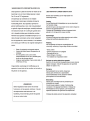 2
2
-
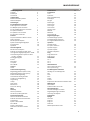 3
3
-
 4
4
-
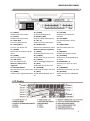 5
5
-
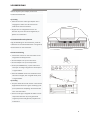 6
6
-
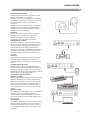 7
7
-
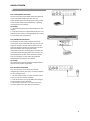 8
8
-
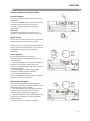 9
9
-
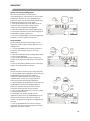 10
10
-
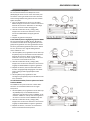 11
11
-
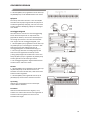 12
12
-
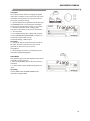 13
13
-
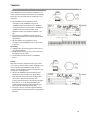 14
14
-
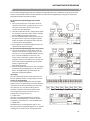 15
15
-
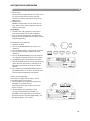 16
16
-
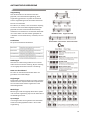 17
17
-
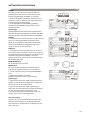 18
18
-
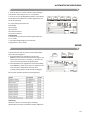 19
19
-
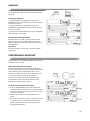 20
20
-
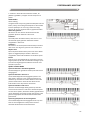 21
21
-
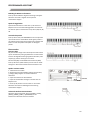 22
22
-
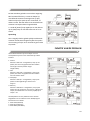 23
23
-
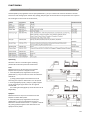 24
24
-
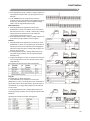 25
25
-
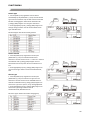 26
26
-
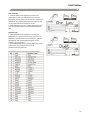 27
27
-
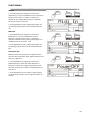 28
28
-
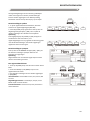 29
29
-
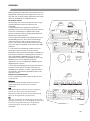 30
30
-
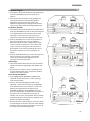 31
31
-
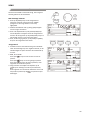 32
32
-
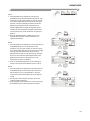 33
33
-
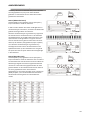 34
34
-
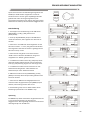 35
35
-
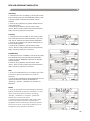 36
36
-
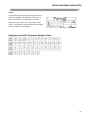 37
37
-
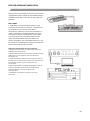 38
38
-
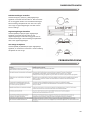 39
39
-
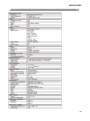 40
40
-
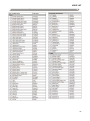 41
41
-
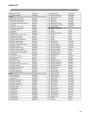 42
42
-
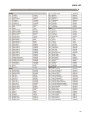 43
43
-
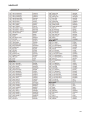 44
44
-
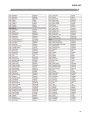 45
45
-
 46
46
-
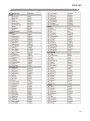 47
47
-
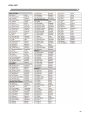 48
48
-
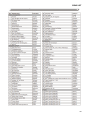 49
49
-
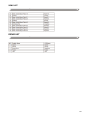 50
50
-
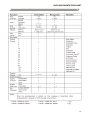 51
51
-
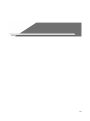 52
52
Medeli SP4200 de handleiding
- Categorie
- Muzikale uitrusting
- Type
- de handleiding